
インターネット上のアバターは、人気が出始めて以来、実際に存在していました。 以前は、アバターを作成するときに、ゲームのキャラクターの画像、ゲームの画像、またはその他の理由で使用する必要がありました。 常にビデオゲームに関連しています しかし、排他的ではありません。
RAE によると、アバターの定義は「デジタル環境におけるユーザーの仮想 ID のグラフィック表現」です。質問がある場合に備えてください。 近年、多くのソフトウェア開発者は、 カスタムアバターを作成できるようにする 私たちの特徴によると。 Apple、Samsung、Facebookは、この可能性を私たちに提供しているXNUMXつの会社ですが、それらだけではありません。
パーソナライズされたアバターを作成できる可能性のおかげで、ソーシャル ネットワークでこのタイプの画像を見つけることがますます一般的になっています。 ソーシャルネットワークについて話すなら、Facebookについて話さなければなりません。 知りたい場合 Facebookでアバターを作成する方法、以下に示す手順を実行する必要があります。
アバターを作る理由
正直に言って、 ブラッド・ピットやシンディ・クロフォードのような人はほとんどいません。 そして、ごくまれに、私たちは写真でうまくやっています。 メッセージングアプリケーションやソーシャルネットワークで写真を使用するのにうんざりしていて、自分の画像、さらには図面を、アバターを作成するためのソリューションとして使用したい場合は、
鏡に映った自分のアバターを作成します。 特定の改善を適用する 私たちが(主に私たちの食事に関連して)行うことを計画しており、しわ、にきび、または他の傷の痕跡を含まないこと。
Facebookでアバターを作成する
Facebook でアバターを作成するには、yes または yes を使用する必要があります。 完全なFacebookアプリケーション。 この記事を公開している時点では、Play ストアで入手可能な Facebook の Lite バージョンでは、この可能性は提供されていません。
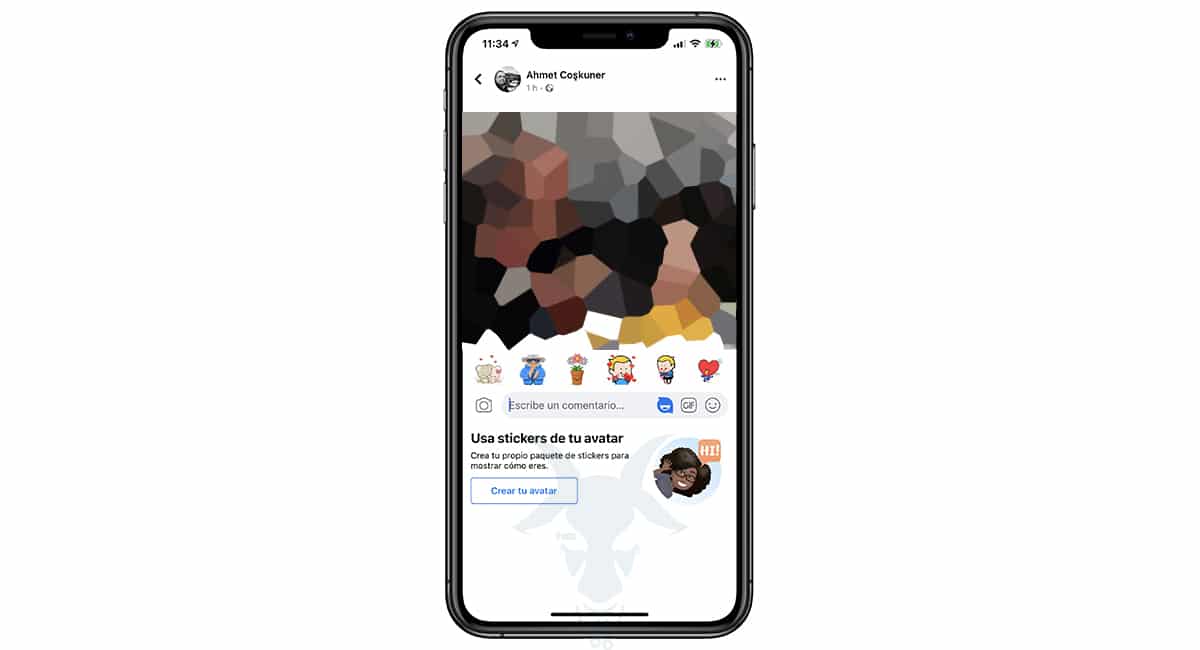
プロセスから始めます。 Facebookアプリケーションを開いたら、任意のパブリケーションに移動し、クリックするかコメントします。 テキストXNUMXのすぐ右側に、顔のアイコンが表示されます。 クリック アバターを作成する.
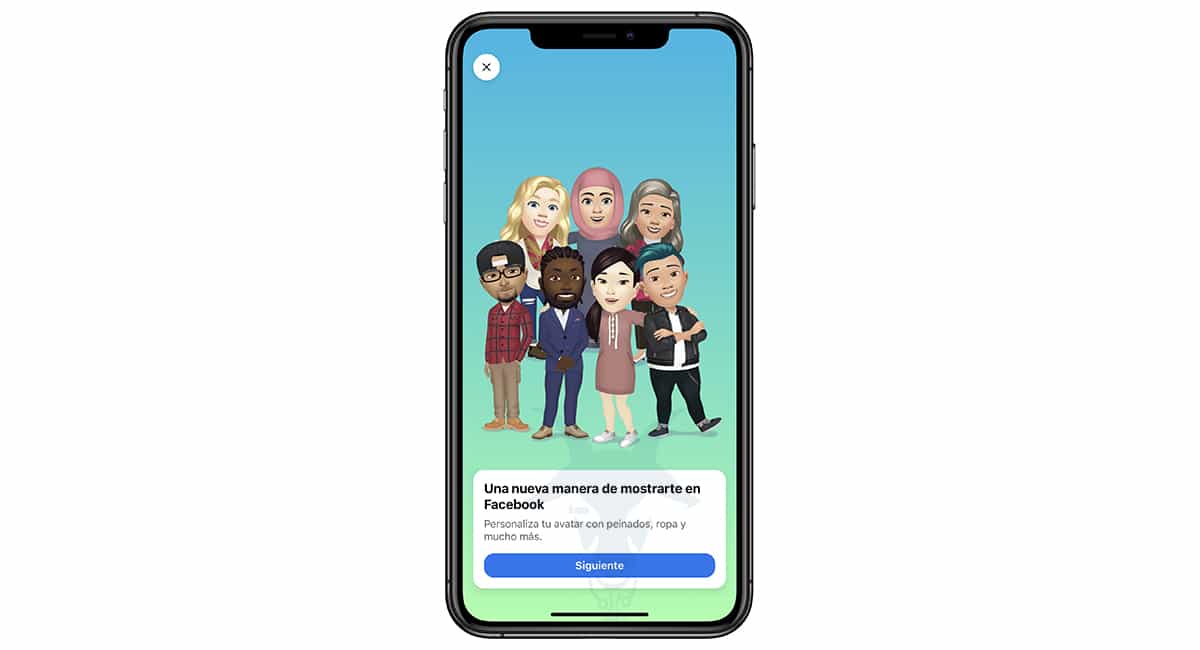
アバター提示画面でクリック 次の記事.
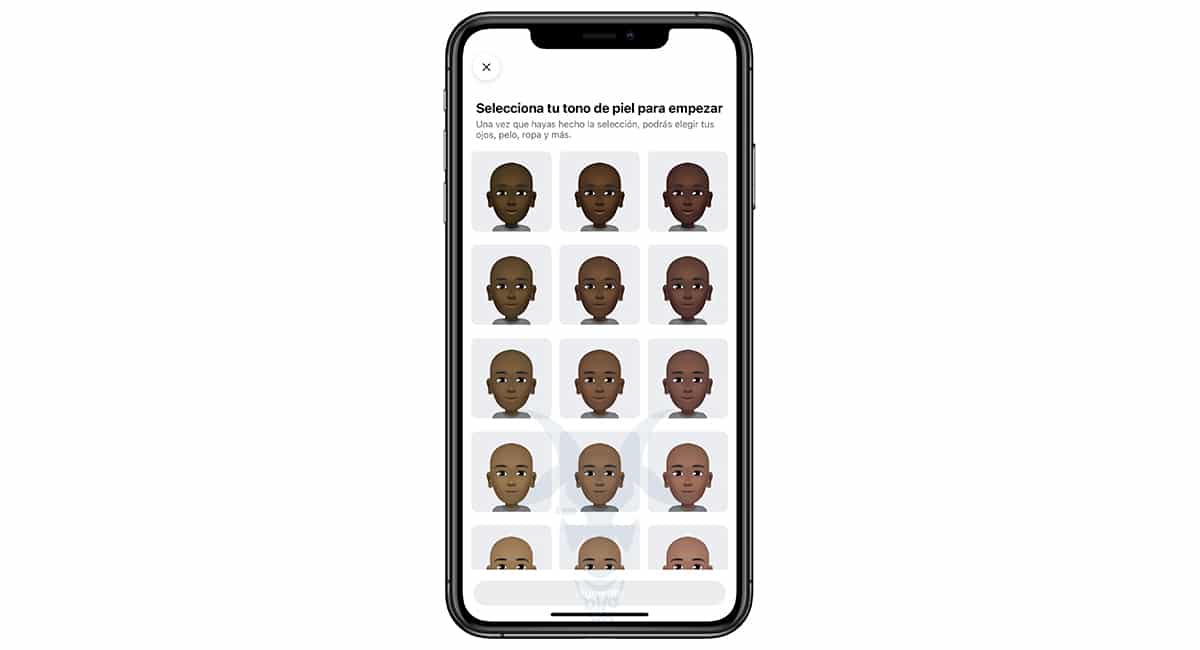
次に、私たちが最初にやらなければならないことは、 肌のトーン. Facebookは、できるだけ多くのユーザーに合うように、最大30の異なる肌の色を提供してくれます。
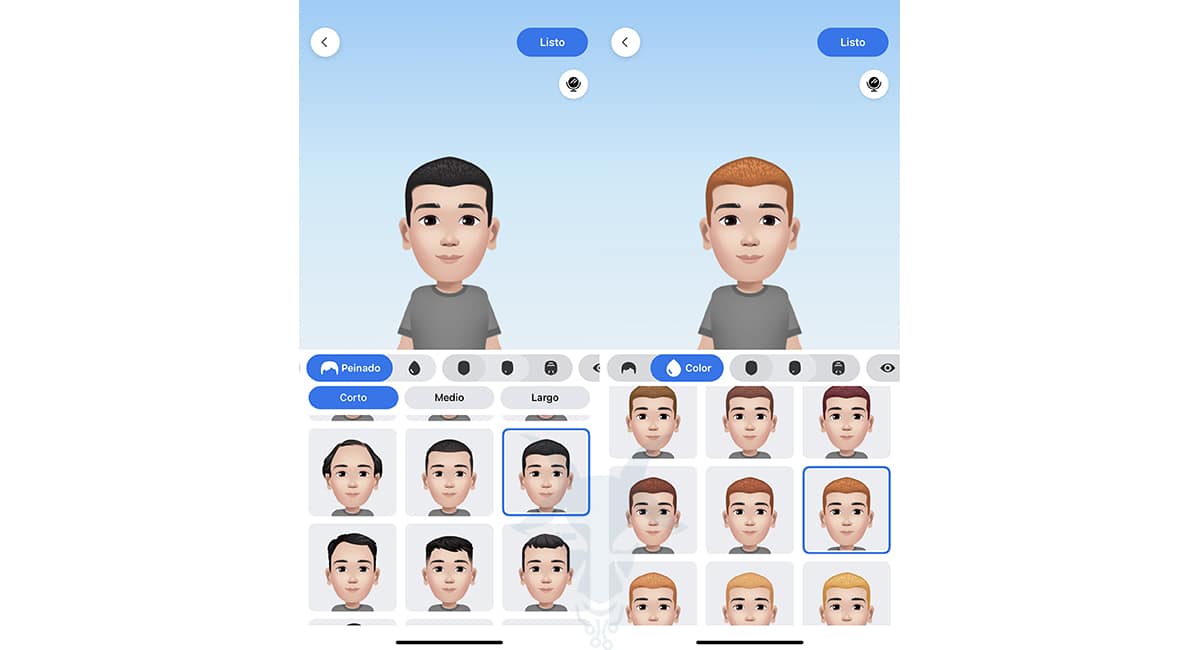
次に、確立する必要があります、 髪がある場合、私たちがそれを持っている場合:髪の色と一緒にショート、ミディアム、またはロング。
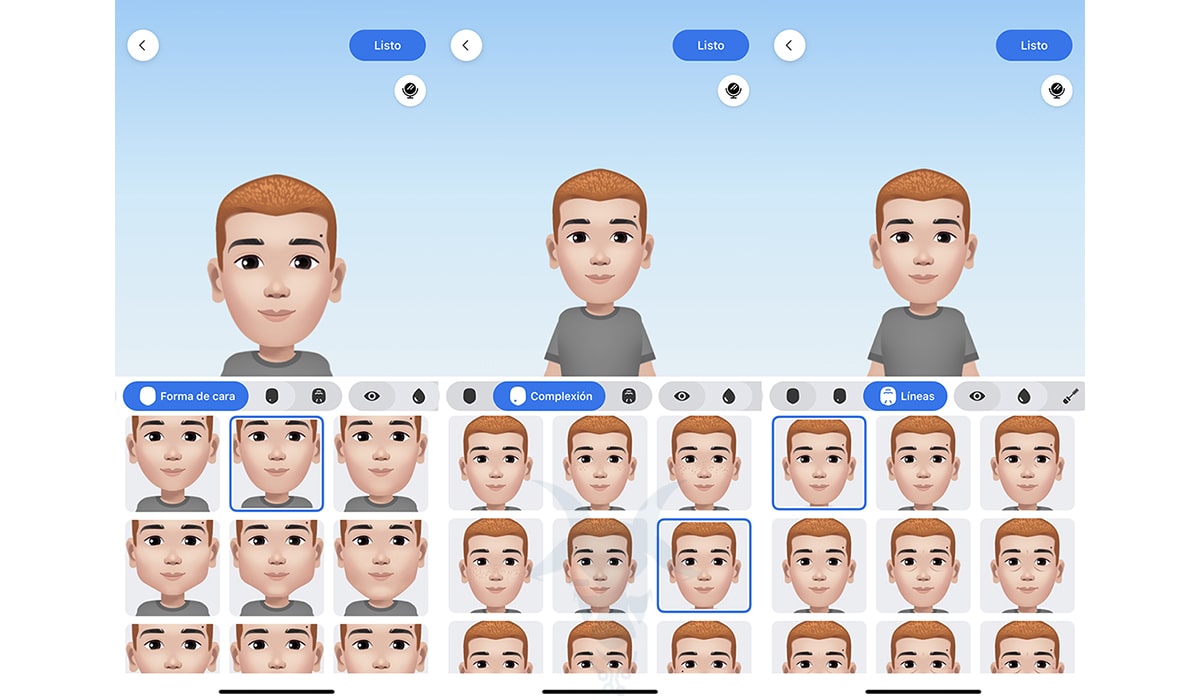
今度は与える番です 私たちの顔を形作る、同じ顔色と私たちの顔の表情の線/兆候。
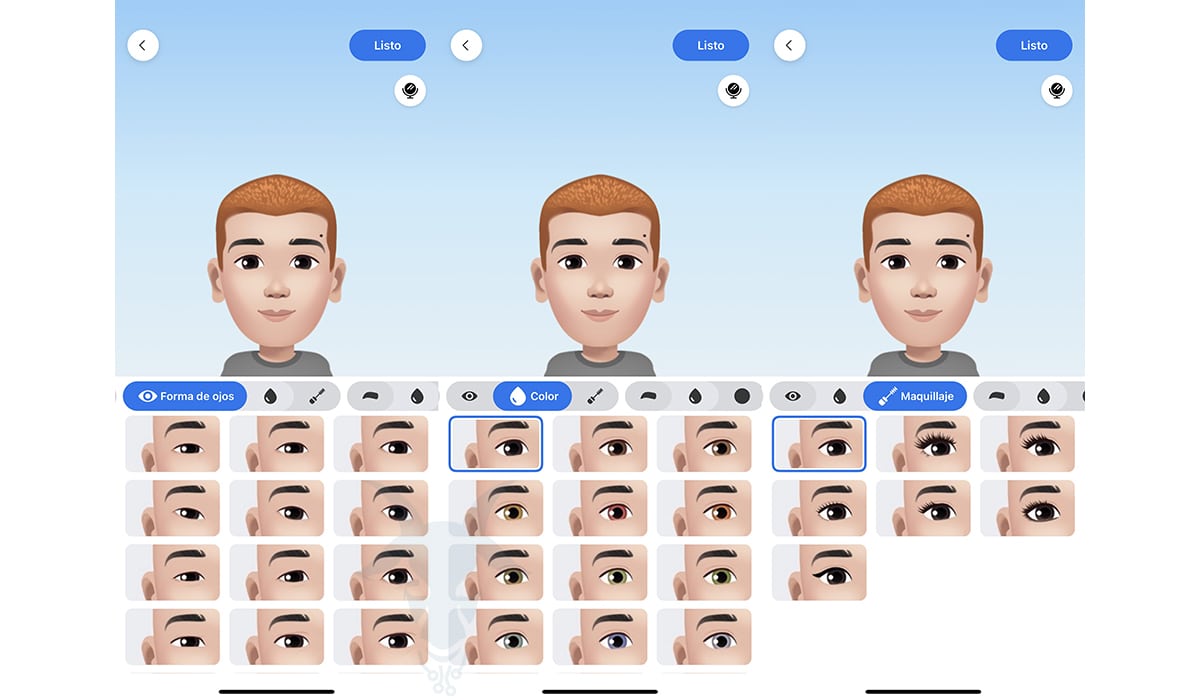
構成する必要がある次の側面は 目の形、色 ある種の化粧をしたいのなら。
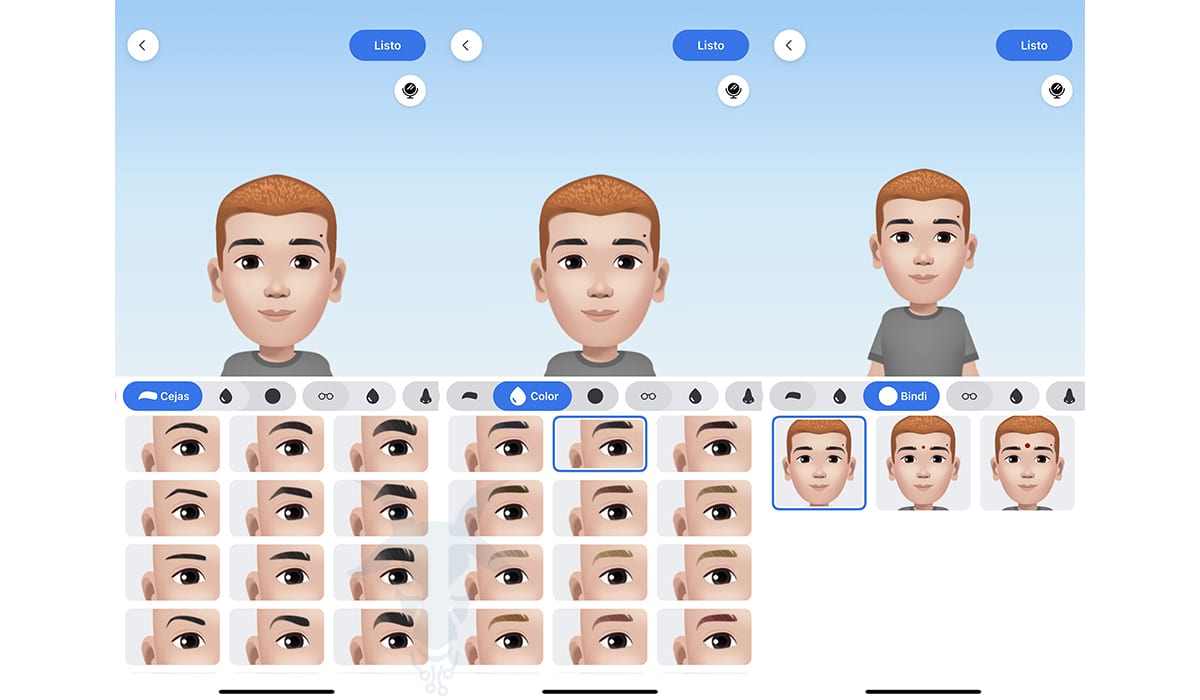
目の形と色を設定したら、次は 眉の形、色、ビンディを追加したい場合 (インド亜大陸や東南アジアに共通する額の中央部分を飾る赤い丸印)
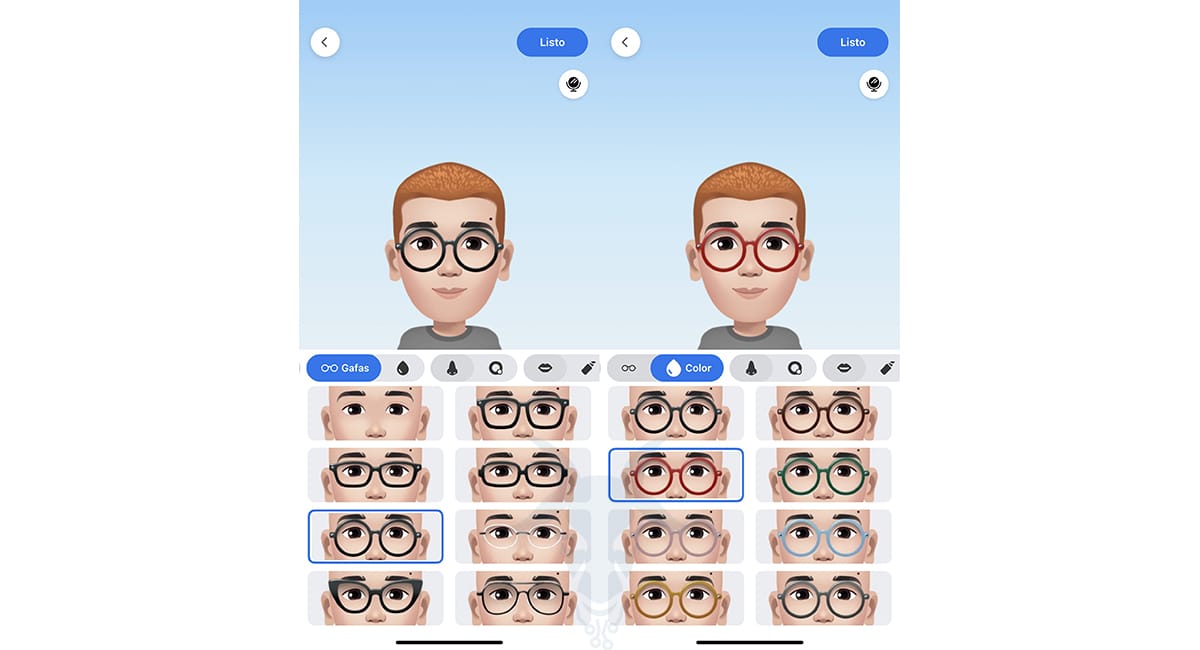
使用する場合 ガファ次のステップでは、グラスの形と色を選択する必要があります。
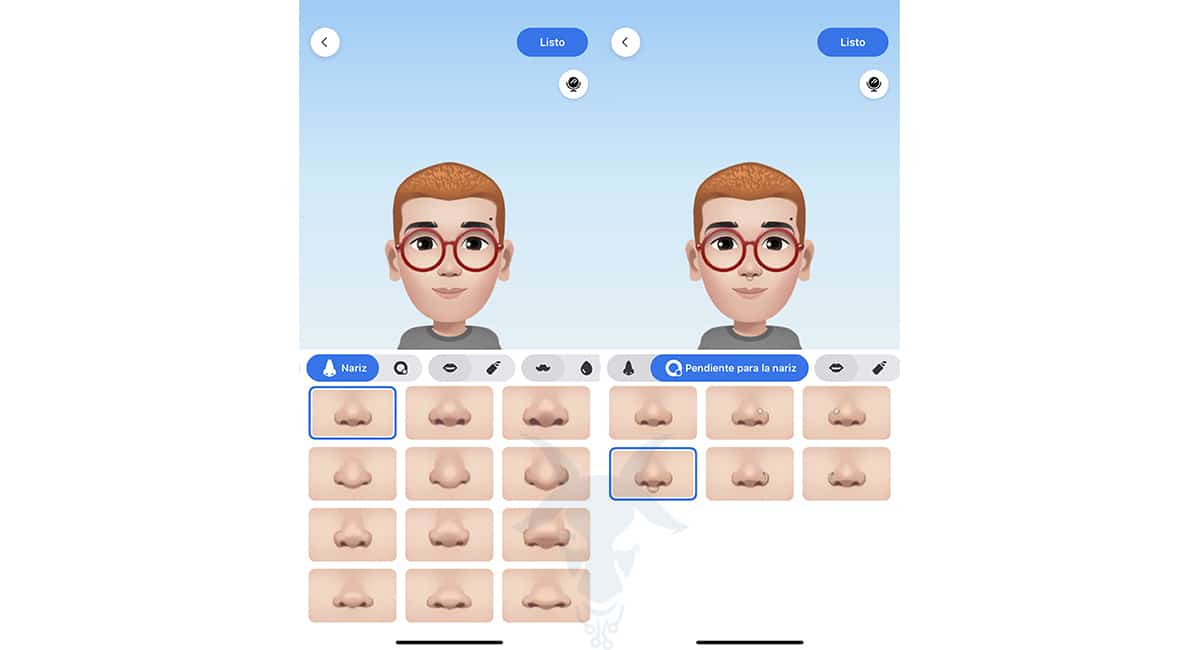
La 鼻の形 使用するスロープのタイプ (その場合) は、次に確立する必要があるステップです。

次に、私たちはそれを与える必要があります 口の形 もしそうなら、同じ口紅を定期的に使用すると同じ色になります。

まずは 顔の毛. このセクションでは、どのタイプのひげ、ヤギ、または口ひげをその形式と色とともに選択する必要があります。
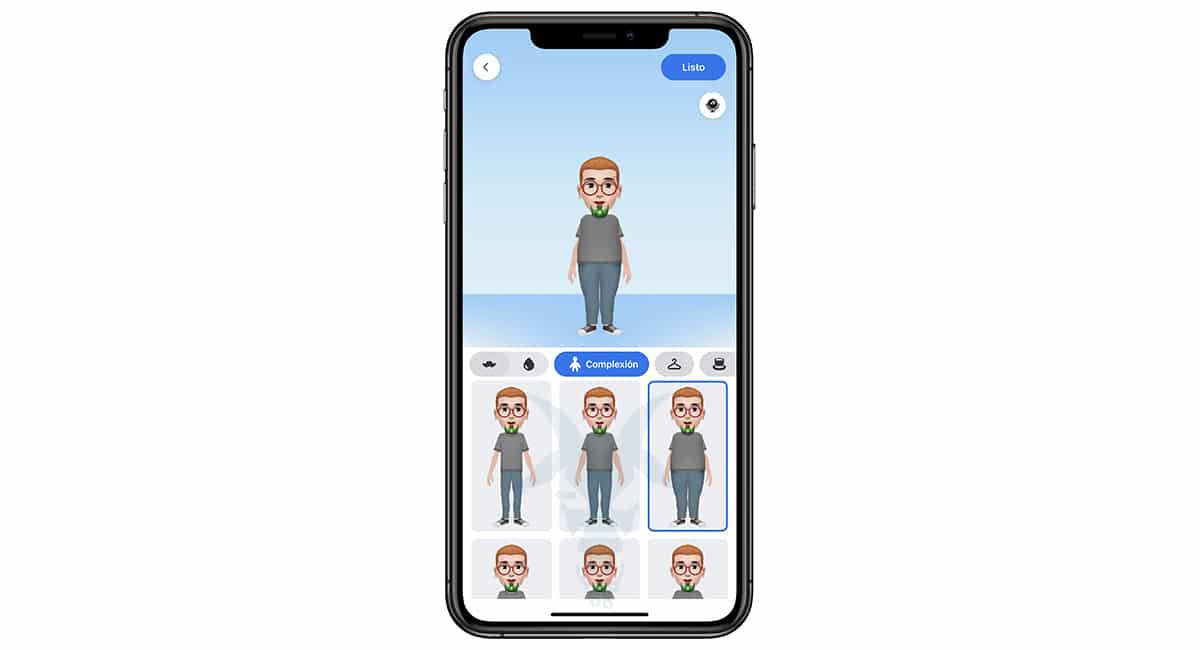
Facebookのアバターで構成する必要がある最初のステップのXNUMXつは、顔の顔色です。 今、それはの番です 体色。
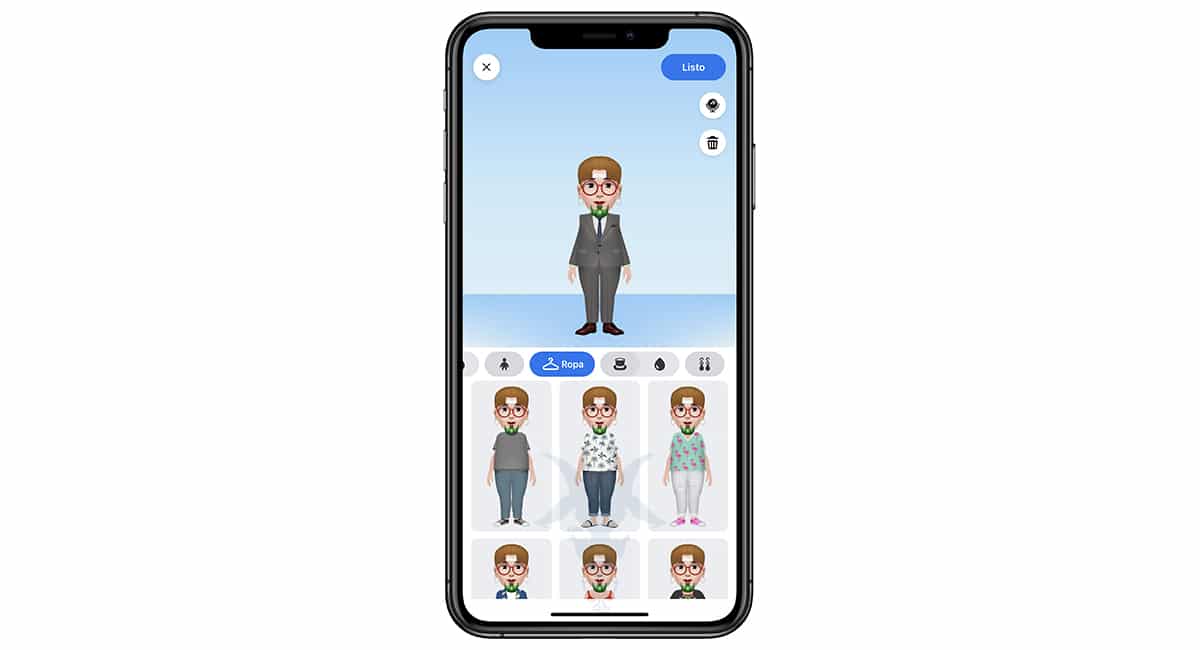
次に、 衣類の種類 私たちは何を使いますか。 このセクションには、すべての国の伝統的な服が含まれています。
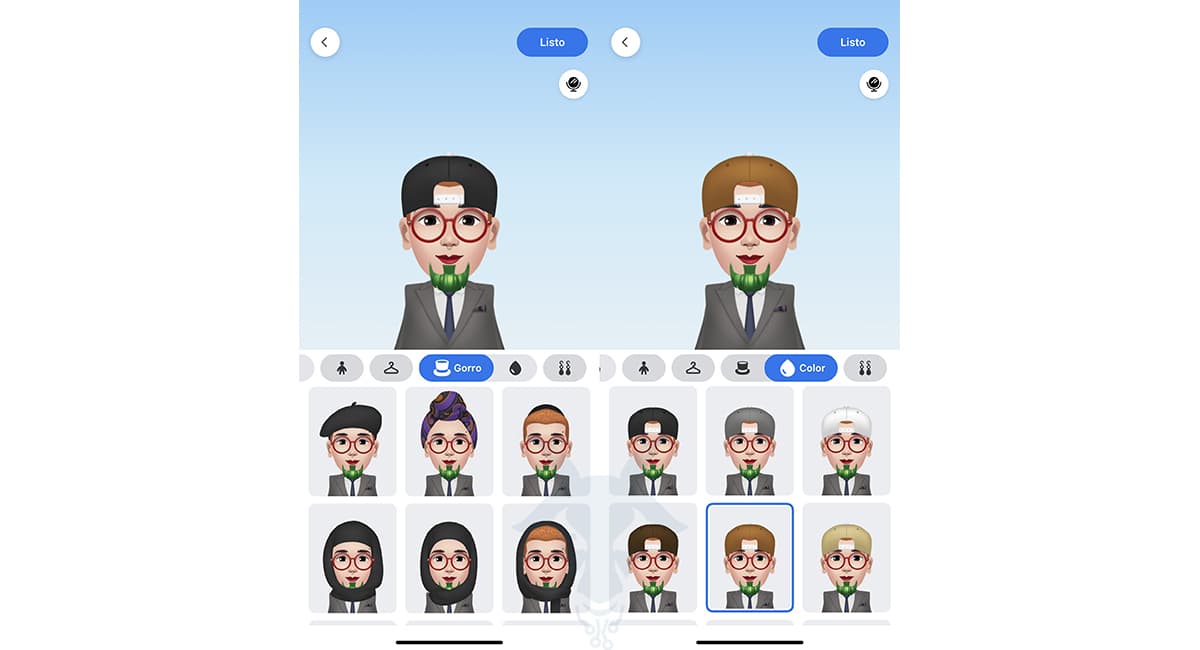
付属品を続けて、必要に応じて、次のことを確立する必要があります。 帽子、ターバン、キッパー、ベレー帽、帽子を使う場合…対応する色と一緒に。
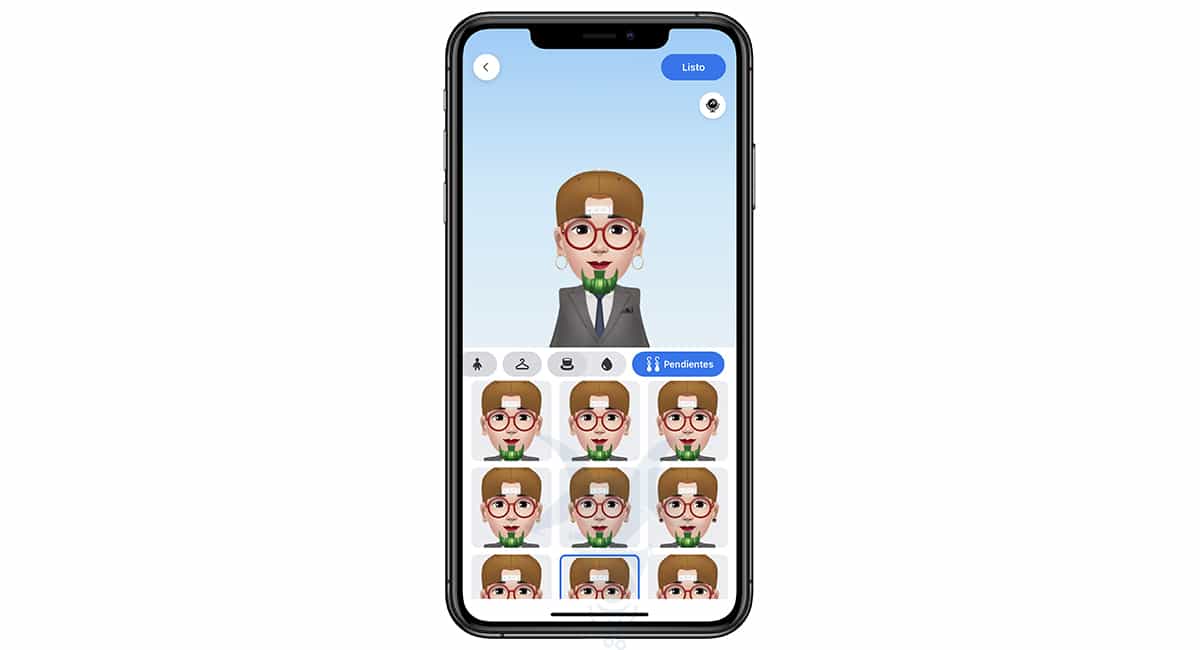
最後に、アクセサリーに続き、アバターをカスタマイズする最後のセクションでは、次のことができます。 イヤリングの種類 私たちは運ぶ。
プロセス全体を通して、ミラーで表されたアイコンをクリックして、次のようにすることができます。 私たちの顔が画面に表示されます、私たちが持っている場合 忘れられた 私たちが物理的にどのようになっているのか。 これらは、最も調整されたアバターを作成するのに役立ちます 私たちの現実.
Facebookのアバターを変更する
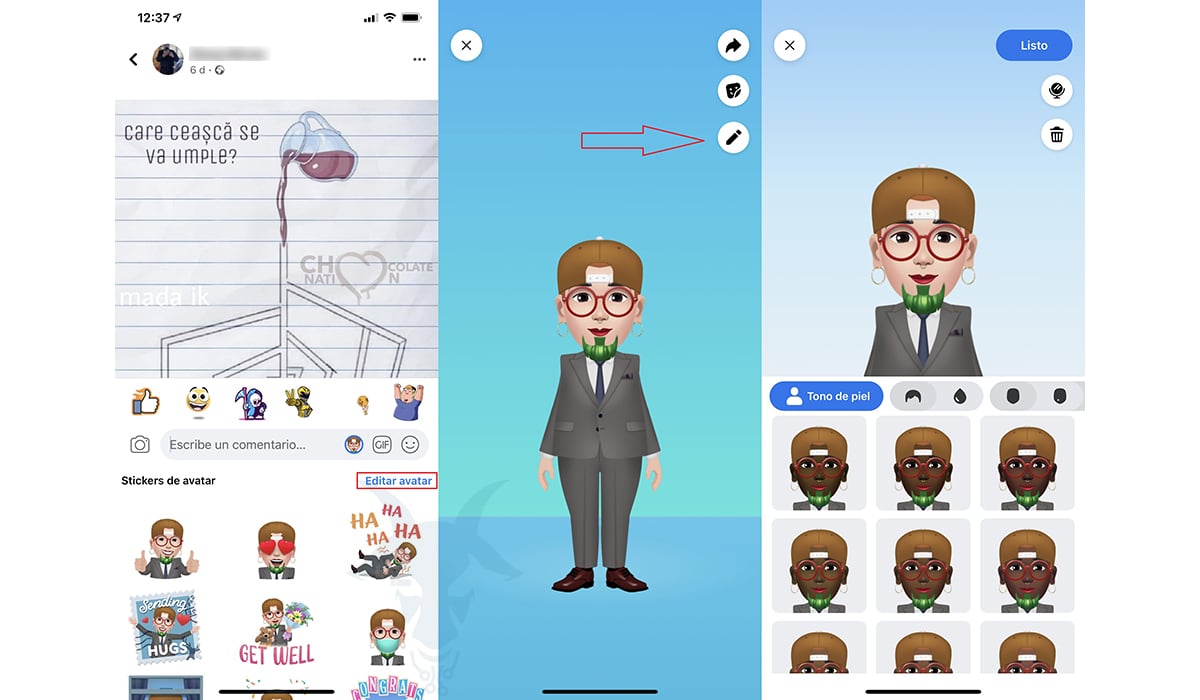
アバターを作成したら、この機能が提供するすべてのカスタマイズオプションを確認して、次のことを行う必要があります。 私たちが望むものに合っています. これ以上変更を加えないことが明確になったら、[準備完了] をクリックします。
次に、Facebookは私たちのアバターを表示します。 Facebook と Messenger での私たちの新しい在り方、同じプラットフォームのメッセージング アプリケーション。 アバターを作成したら、それを使い始めましたが、あまり気に入らない場合は、アバターを追加できるオプションから、もう一度編集できます。
Facebookのアバターを使ってコメントする方法
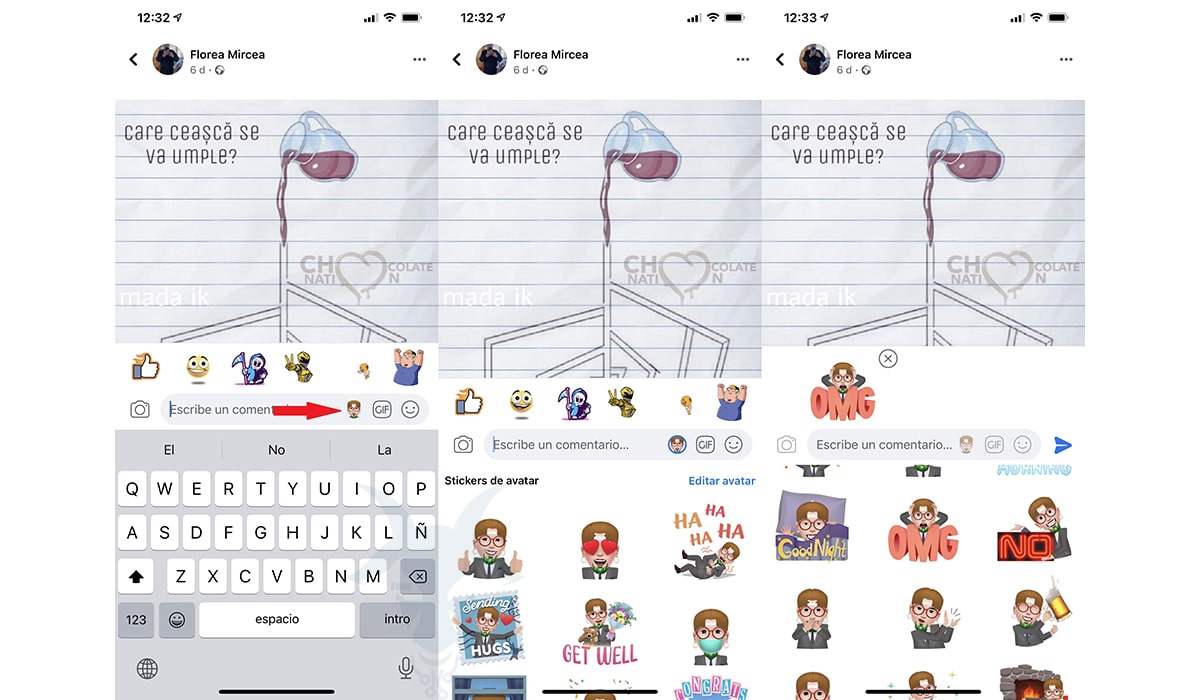
今後は、アバターを共有して、 カスタムアバター あらゆる感情を表現するために。 これを行うには、テキスト ボックスの右側にある絵文字アイコンをクリックして、必要なものを選択するだけです。
Facebook のアバターをプロフィール写真として使用する
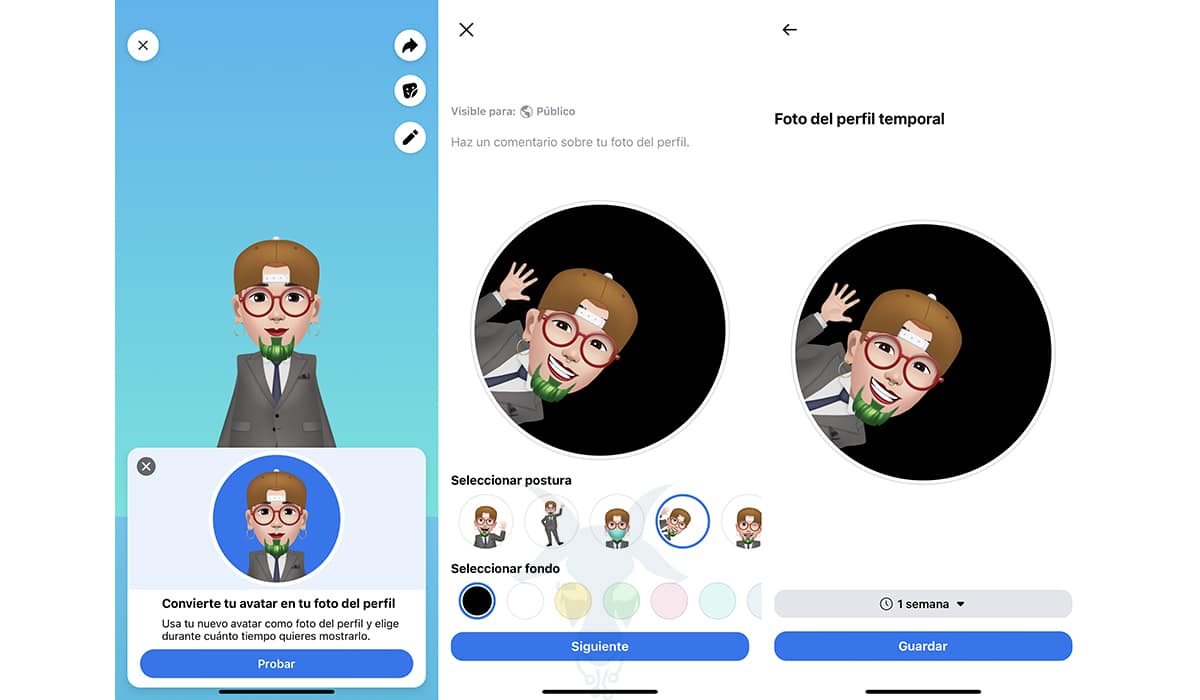
この関数が提供する最後のオプションは、私たちを可能にします プロフィール写真を新しいアバターに置き換えます 私たちが作成したもの。 使用したい場合は、利用可能な6つの位置とアバターの背景色のどの位置で使用したいかを決めることができます。 最後に、アカウントのプロフィール画像として、カスタムの姿勢で新しいアバターを使用する期間を設定する必要があります。
WhatsApp、TelegramでFacebookアバターを使用してください...
アバターを作成し、それが全画面で表示されたら、キャプチャを作成し、後でそれをカットして、次のことができるようにします。 メッセージング アプリケーションで使用する私たちが通常使用する Gmail または Outlook アカウントで ...